
ദശലക്ഷക്കണക്കിന് റോളറുകൾ ദിവസവും ഡ download ൺലോഡ് ചെയ്ത ലോകത്തിലെ ഏറ്റവും ജനപ്രിയ വീഡിയോ ഹോസ്റ്റിംഗിലാണ് യൂട്യൂബ്. എന്നിരുന്നാലും, ചില ഉപയോക്താക്കൾ പിന്നീട് വിവിധ കാരണങ്ങളാൽ വിവിധ കാരണങ്ങളാൽ നീക്കംചെയ്യാൻ ആഗ്രഹിക്കുന്നു, ഇത് ഈ ജോലി ശരിയായ നടപ്പാക്കൽ ആവശ്യപ്പെടുന്നു. നടപ്പാക്കലിന്റെ നിരവധി രീതികളുണ്ട്, അത് ചുവടെ ചർച്ചചെയ്യും.
നിങ്ങൾ ആരംഭിക്കുന്നതിന് മുമ്പ്, പൊതു ആക്സസ്സിൽ നിന്ന് വീഡിയോ ഒളിച്ചിരിക്കുന്നതിന്റെ പ്രവർത്തനത്തെക്കുറിച്ച് ചില ഉപയോക്താക്കൾക്ക് അറിയില്ലെന്നറിയുണ്ടെന്ന് ഞങ്ങൾ ശ്രദ്ധിക്കുന്നു, ഇത് നിങ്ങളുടെ സ്വന്തമായി മാത്രം കാണാനോ ലിങ്ക് ഇടത്തേക്ക് പോകാനോ നിങ്ങളെ അനുവദിക്കുന്നു. മറ്റേതെങ്കിലും ഉപയോക്താവ് ഈ വീഡിയോ കണ്ടെത്തുകയില്ല, പക്ഷേ റെക്കോർഡിംഗ് സെർവറിൽ സംരക്ഷിക്കും. നിങ്ങൾക്ക് ഇതിൽ താൽപ്പര്യമുണ്ടെങ്കിൽ, ഇനിപ്പറയുന്ന തലക്കെട്ടിൽ ക്ലിക്കുചെയ്ത് ഈ വിഷയത്തിൽ പ്രത്യേക തീമാറ്റിക് മാനുവലിലേക്ക് പോകുക.
ഉള്ളടക്കം ഉടനടി ഇല്ലാതാക്കും, നിലവിലുള്ള ലിങ്കിൽ അതിലേക്ക് പ്രവേശനം വിജയിക്കില്ല. ഇപ്പോൾ ഇത് തിരയൽ ഫലങ്ങളിലും മറ്റ് മൂന്നാം കക്ഷി വിഭവങ്ങളിലും പ്രദർശിപ്പിക്കില്ല, അവിടെ അവർ മുമ്പ് ഒരു റഫറൻസ് പോയി അല്ലെങ്കിൽ സൈറ്റ് ഷെല്ലിലേക്ക് നേരിട്ട് മ mounted ണ്ട് ചെയ്തു. കൂടാതെ, വീഡിയോയിലെ കാഴ്ച പേജിലൂടെ നേരിട്ട് സംഭവിക്കുന്ന നീക്കംചെയ്യാനുള്ള രണ്ടാമത്തെ ഓപ്ഷനിൽ ശ്രദ്ധ ചെലുത്തുക.
- ആവശ്യമുള്ള റോളറും വലതുവശത്തും തുറക്കുക, "വീഡിയോ എഡിറ്റുചെയ്യുക" ബട്ടൺ ക്ലിക്കുചെയ്യുക.
- ഈ മെറ്റീരിയൽ എഡിറ്റുചെയ്യുന്ന ക്രിയേറ്റീവ് സ്റ്റുഡിയോയുടെ വിഭാഗത്തിലേക്ക് ഒരു പരിവർത്തനം ഉണ്ടാകും. അവിടെ, "സംരക്ഷിക്കുക" ബട്ടണിൽ നിന്ന്, മൂന്ന് ലംബമായ പോയിന്റുകളുടെ രൂപത്തിൽ ചിത്രഗ്രഹം ക്ലിക്കുചെയ്യുക.
- ഇല്ലാതാക്കുക തിരഞ്ഞെടുക്കുക.
- ക്ലീനിംഗ് അതേ രീതിയിൽ സ്ഥിരീകരിക്കുക, തുടർന്ന് സൃഷ്ടിപരമായ സ്റ്റുഡിയോ നിങ്ങൾക്ക് സുരക്ഷിതമായി ഉപേക്ഷിക്കാൻ കഴിയും.



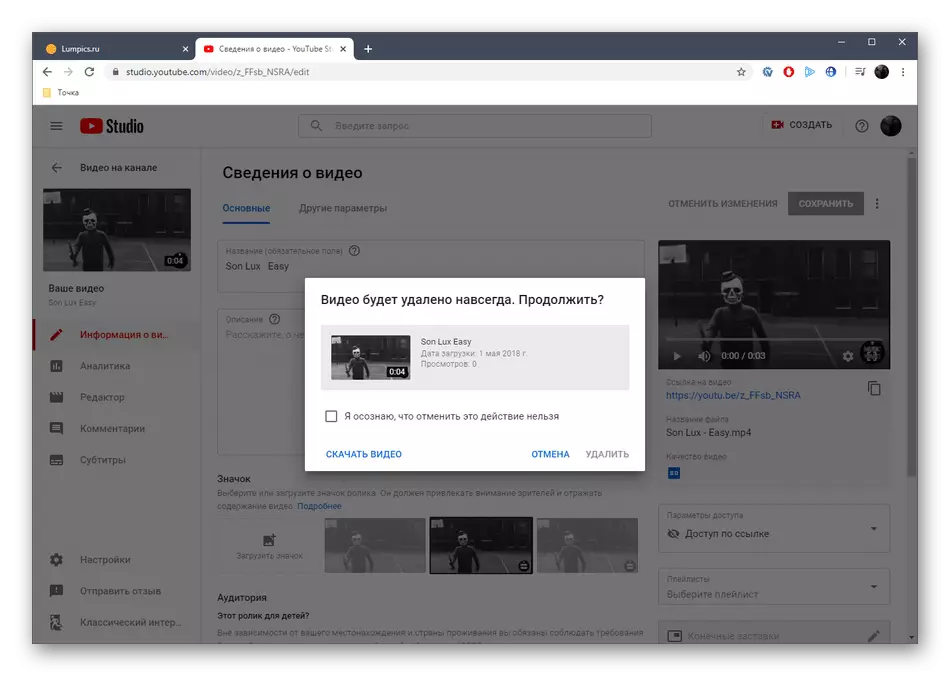
രീതി 2: മൊബൈൽ ആപ്ലിക്കേഷൻ
ക്രിയേറ്റീവ് സ്റ്റുഡിയോ YouTube എന്നത് Google- ൽ നിന്നുള്ള ഒരു പുതിയ മൊബൈൽ ആപ്ലിക്കേഷനാണ്, അവ നിങ്ങളുടെ ചാനലുമായി ഇടപഴകാനും റോളറുകൾ മാനേജുചെയ്യാനും അനുവദിക്കുന്ന എല്ലാ പ്രധാന ഓപ്ഷനുകളും അടങ്ങിയിരിക്കുന്നു. ആരംഭിക്കുന്നതിന്, ഈ പ്രോഗ്രാം ഡ download ൺലോഡ് ചെയ്യണം, അത് സംഭവിക്കുന്നു:
- Google Play- ലെ തിരയലിലൂടെ, ക്രിയേറ്റീവ് സ്റ്റുഡിയോ YouTube കണ്ടെത്തുക, സെറ്റ് ബട്ടണിൽ ടാപ്പുചെയ്യുക.
- ഇൻസ്റ്റാളേഷൻ പൂർത്തിയാകുന്നതുവരെ കാത്തിരിക്കുക.
- നിങ്ങളുടെ കഴിവുകൾ പരിശോധിക്കുക അല്ലെങ്കിൽ ക്രമീകരണങ്ങളിലേക്ക് പോകാൻ "ഒഴിവാക്കുക" ക്ലിക്കുചെയ്യുക.
- "വീഡിയോ" വിഭാഗത്തിലെ പ്രധാന പേജിൽ, ആവശ്യമുള്ള മെറ്റീരിയൽ പട്ടികയിൽ പ്രദർശിപ്പിച്ചിട്ടില്ലെങ്കിൽ റോളർ തിരഞ്ഞെടുത്ത് "കൂടുതൽ" ടാപ്പുചെയ്യുക.
- റെക്കോർഡിംഗിലേക്ക് മാറിയ ശേഷം, എഡിറ്റിംഗ് ആരംഭിക്കുന്നതിന് പെൻസിൽ ഐക്കണിൽ ക്ലിക്കുചെയ്യുക.
- വിപുലമായ ക്രമീകരണ ടാബ് നീക്കുക.
- ലിസ്റ്റ് താഴേക്ക് ഉരുട്ടി ലിഖിതം "YouTube- ൽ നിന്ന് ഇല്ലാതാക്കുക" തിരഞ്ഞെടുക്കുക.
- ഈ പ്രവർത്തനം സ്ഥിരീകരിക്കുക.
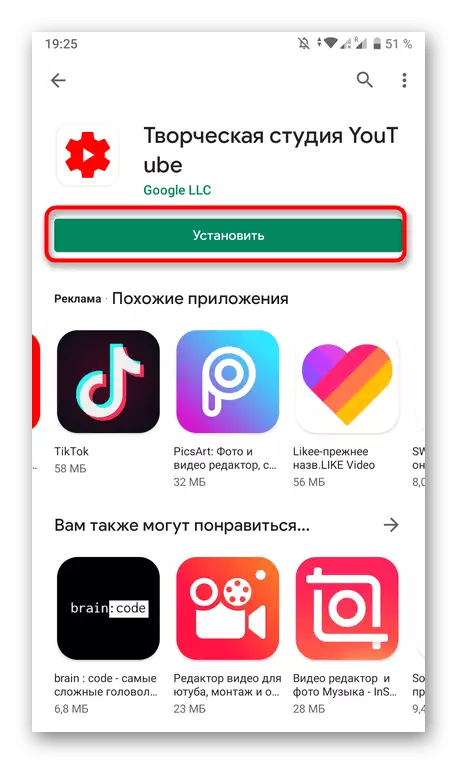



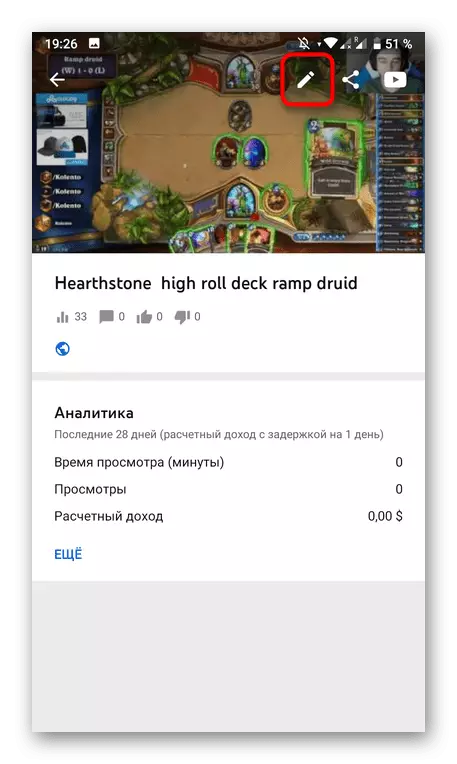

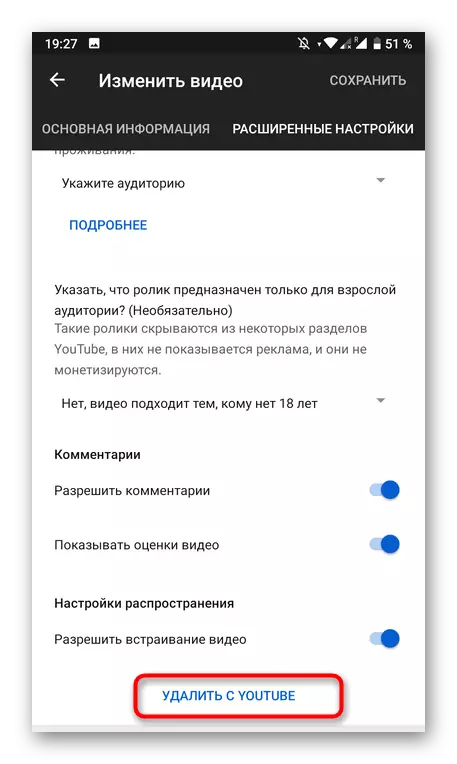

നിങ്ങൾക്ക് ക്രിയേറ്റീവ് സ്റ്റുഡിയോയിൽ പ്രവേശിക്കേണ്ടതുണ്ടെങ്കിൽ, നിങ്ങൾക്ക് നേരിട്ട് YouTube ആപ്ലിക്കേഷൻ തിരഞ്ഞെടുത്ത്, അവിടെ അനുബന്ധ ഇനം തിരഞ്ഞെടുത്ത്, അതിനുശേഷം മൊഡ്യൂൾ തന്നെ ആരംഭിക്കും, ചാനലിലേക്കുള്ള ഇൻപുട്ട് യാന്ത്രികമായി നിർമ്മിക്കും.
നിങ്ങൾക്ക് കാണാനാകുന്നതുപോലെ, YouTube- ൽ നിന്നുള്ള വീഡിയോ നീക്കംചെയ്യുക, ഈ പ്രവർത്തനം ആരംഭിക്കുന്നതിന് മുമ്പ്, ഇത് കമ്പ്യൂട്ടറിന് ഉപയോഗപ്രദമാകുമ്പോൾ വീഡിയോയിൽ പരിചയപ്പെടുത്തുന്നതിനും ഡൗൺലോഡുചെയ്യാനുമുള്ള പ്രവർത്തനങ്ങൾ ഉപയോഗിച്ച് സ്വയം പരിചയപ്പെടുത്താനും ഞങ്ങൾ ശുപാർശചെയ്യാനും ഞങ്ങൾ ശുപാർശ ചെയ്യുന്നു, കാരണം അത് കനാലിലേക്ക് തിരികെ കൊണ്ടുവരാൻ കഴിയില്ല.
